Upscale obrazu na 4k pomocí nejžhavějšího upscaleru na trhu
Upscale obrázek na 4k stal se poptávkou po mnoha softwarech, ať už profesionálních nebo ne. Uživatelé věří, že vyšší rozlišení, jako je 4k, udělá jejich obraz detailní, ostrý, jasný a lepší. Přesto si můžete vychutnat 4k obrázky, pokud je použijete pro venkovní reklamu, tisk vysoce kvalitních plachet, prohlížení na velkých digitálních obrazovkách, většinu digitální kinematografie a další. Účelem PPI neboli rozlišení obrazu je promítnout přesný počet pixelů v závislosti na šířce a výšce obrazu. Chcete vědět, jak převést svou fotografii na 3840 x 2160? Nebo dáváte přednost DCI 4k, což je 4069 x 2160? Tento článek obsahuje informace, které potřebujete vědět, abyste dosáhli rozlišení UHD známého jako 4k.
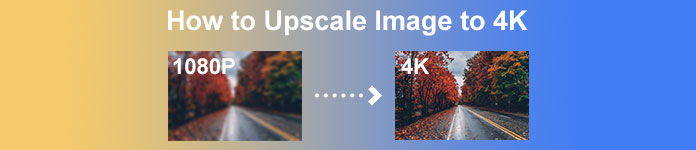
Část 1. Jak upscale obrazu na 4k zdarma s nejlepším řešením [Webová služba]
FVC zdarma Upscaler obrázků je nejjednodušší nástroj pro zvýšení rozlišení 4k obrazu, který můžete použít k dosažení rozlišení 4k. Tento nástroj nejenže zvětší váš obrázek, ale také opraví PPI na vaší fotografii, aby odpovídala vámi zvolenému rozlišení. Jedná se o upscaler, což znamená, že obrázek, který sem nahrajete, se nikdy neroztáhne ani neztratí nějakou kvalitu, a to vše díky nejlepší technologii umělé inteligence, na které jsou reklamy FVC. Potřebujete názornou ukázku, jak to používat? Pokud ano, postupujte podle úplných kroků, které přidáme níže, a začněte zvětšovat požadovaný obrázek.
Krok 1. Musíte kliknout na toto odkaz otevřete nástroj na nové kartě. Přesměruje vás na oficiální nástroj, který použijete ke změně požadovaného upscale obrázku.
Krok 2. Udeř Nahrát fotku pro přidání JPG, JPEG, PNG, GIF, BMP nebo SVG, které chcete upscalovat na rozlišení 4k.
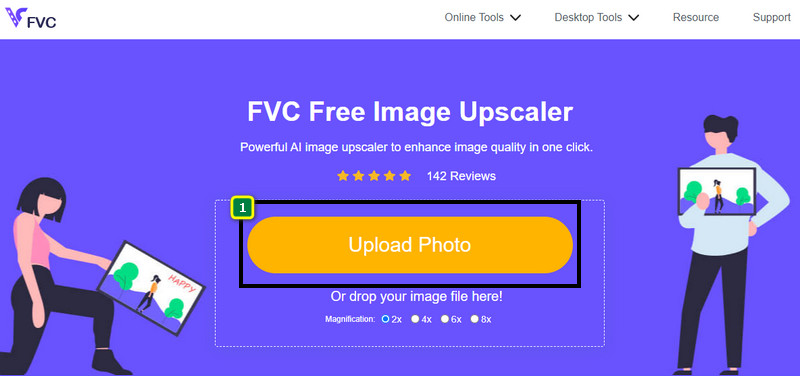
Krok 3. Poté se vámi nahraný obrázek načte do nástroje. Poté vyberte z možností 2x, 4x, 6x a 8x výše, abyste dosáhli rozlišení 4k.
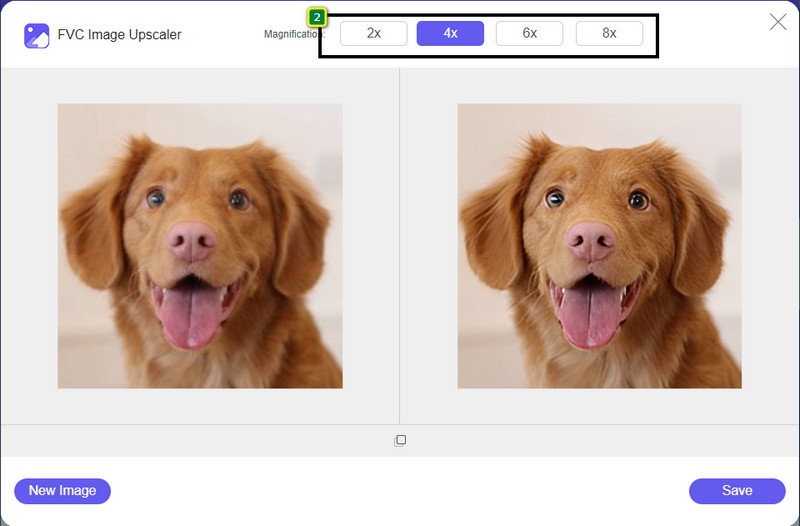
Krok 4. Chcete-li exportovat 4k obrázek, který zde vylepšíte, klikněte na Uložit knoflík; automaticky se uloží do složky souborů.
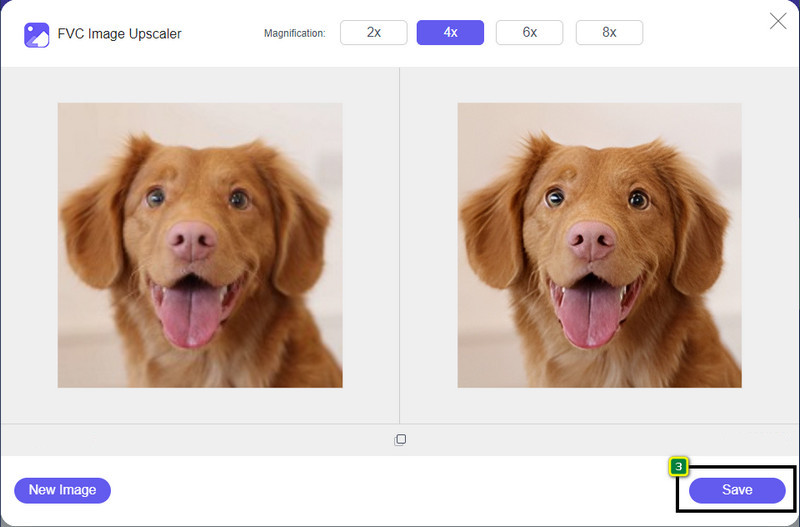
Část 2. Jak upscalovat obrázek na 4k offline ve výchozím grafickém editoru Windows [zdarma]
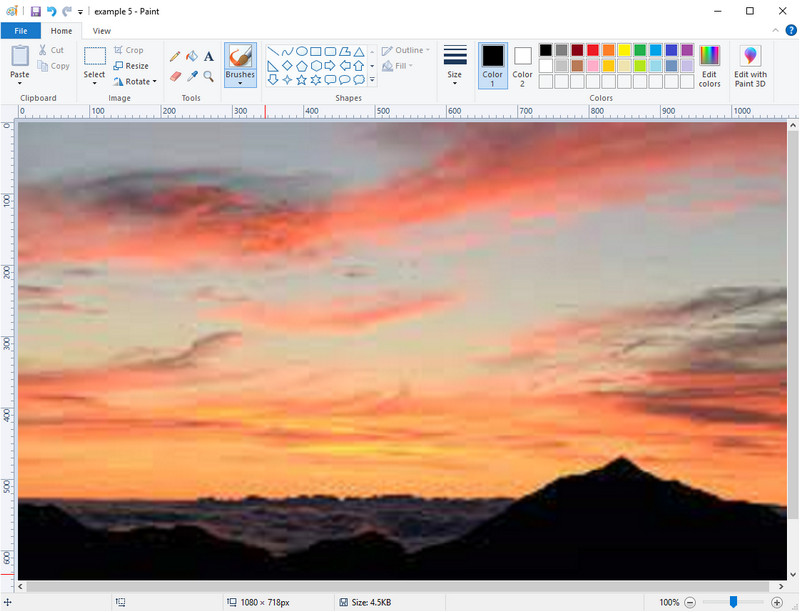
Malovat je výchozí grafický editor, který můžete ve Windows použít k upscale obrázku na 4k změnou jeho rozměru. Tento software se stal populárním mezi mnoha uživateli Windows díky tomu, co zde můžete dělat. Můžete vytvořit prázdné plátno a namalovat ho jako obvykle na plátno, ale toto je digitální. Má funkci uzamčení, takže když upravíte výšku obrazu, bude následovat jeho šířka nebo naopak. Také můžete použít procenta k úpravě rozměru obrázku.
Ačkoli můžete tento nástroj použít jako svůj editor, v jiných oblastech úprav je stále nedostatečný. Například nepodporuje režim odstínů šedé. Pokud tedy chcete tento nástroj použít, postupujte podle kroků, které přidáme.
Krok 1. Klikněte na ikonu okna na obrazovce a zadejte název nástroje, Malování.
Krok 2. Po jeho otevření klikněte na Soubor, poté na Otevřít a sem přidejte soubor obrázku, který chcete převzorkovat. Pokud chcete, můžete do tohoto nástroje přetáhnout obrázek.
Krok 3. Přejít na Změnit velikost a klikněte na Pixel. Změňte měření výšky nebo šířky na standardní 4k.
Je lepší změnit jedno měření; nezáleží na tom, jestli je to výška nebo šířka a vždy zaškrtněte hlavní poměr stran, aby to sedělo. Některé obrázky se roztáhnou, pokud je změníte na 4k.
Krok 4. S tím klikněte na Uložit tlačítko pro stažení obrázku, který zde upscaleujete.
Část 3. Jak upscalovat obrázek na 4k pomocí profesionálního softwaru v systémech Windows a Mac [Placeno]

Adobe Photoshop umožňuje svému uživateli zažít novou úroveň úprav obrázků a upscalingu, ale zatím budeme podrobněji s jeho funkcí upscaling. Nemůžeme tvrdit, že je to expertní volba softwaru, protože tento nástroj je pohlcující při úpravách obrázků. Tento nástroj také vytváří nová data PPI do obrázku, jakmile je zde upscalujete pomocí algoritmu, který je nashromážděn ve vašem souboru. Rozlišení můžete změnit na 4k, aniž by bylo roztažené nebo pixelované.
Pokud jste však již využili bezplatnou zkušební verzi, kterou tato aplikace poskytuje, budete si muset plán zakoupit. Ačkoli budete muset zaplatit, celkově je tento software vynikající pro použití profesionálními a středně pokročilými editory. Pro začátečníky se můžete pomocí níže uvedených pokynů naučit, jak upscalovat obrázek na 4k.
Krok 1. Stáhněte si oficiální verzi tohoto softwaru na Adobe, ale pokud již aplikaci máte, můžete ji přímo otevřít a začít ji používat.
Krok 2. Chcete-li nahrát obrázek, který chcete změnit, klikněte Soubor a poté Otevříta na obrazovce se zobrazí složka. Vyberte název souboru obrázku a stisknutím tlačítka Otevřít obrázek nahrajte.
Krok 3. V horní části klikněte na obraz možnost a vyberte možnost Velikost obrázku.
Krok 4. Dialogové okno upraví měření pro váš obrázek výška, šířka a rozlišení.
Pro hladší výsledek budete muset zaškrtnout políčko Převzorkovat a klikněte na rozevírací seznam knoflík. Namísto výběru automatického kliknutí, Bikubické zvětšení protože je to metoda, která vám umožní zlepšit výsledek zvětšení obrazu. Klikněte OK pro uložení úpravy, kterou jste změnili.
Krok 5. Chcete-li stáhnout obrázek, který upscalujete na 4k, klikněte na Soubor a jít do Uložit.
Příbuzný:
Jednoduchý průvodce, jak rychle přidat vodoznak do videa ve Photoshopu
Zlepšete kvalitu obrazu pomocí těchto rychlých a jednoduchých metod
Část 4. Často kladené otázky o tom, jak upscalovat obrázek na 4k
Existují omezení pro upscaling obrázků na 4k?
Existují omezení, která budete muset dodržovat. Pokud například váš monitor dokáže zpracovat pouze 1080p, pak je lepší použít standardní velikost 1080p než 4k, protože převzorkování, které přidáte, nebude účinné.
Zlepší se můj obraz po upscalingu na 4k?
Nečekejte, že se stane zázrak, ale uvidíte, že výsledek bude, když si obraz otevřete na správném displeji, jako jsou například 4k televizory.
Proč jsou mé snímky po zhlédnutí na 4k TV rozmazané?
Obrazy mají tendenci být roztažené, když rozměry a PPI nesplňují normu digitální televize, kterou používáte, zejména 4k. Tomu zabráníte, pokud upscalujete obrázek do rozlišení 4k pomocí aplikace, kterou zde přidáváme.
Závěr
K úpravě obrazu na rozlišení 4k budete obecně potřebovat 4k image upscaler. Můžete to snadno udělat pomocí nástrojů, které zde přidáváme, a tutoriálu. Můžete začít používat online službu k upscalování požadovaného obrázku a budete ohromeni výsledkem.



 Video Converter Ultimate
Video Converter Ultimate Screen Recorder
Screen Recorder


